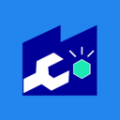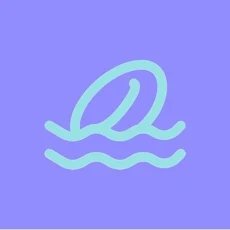Kindle连电脑不显示盘怎么办
2025-10-09 11:13:03来源:hsysdianji编辑:佚名
kindle作为一款深受读者喜爱的电子阅读设备,在使用过程中有时会遇到一些小问题,比如连接电脑后却不显示盘,这可着实让人头疼。别担心,下面就为大家分享几种有效的解决方法,让你的kindle与电脑顺利连接。

检查连接线路
首先,确保kindle与电脑之间的连接线路正常。使用原装的usb数据线,将kindle连接到电脑的usb接口。如果数据线损坏或接触不良,很可能导致无法正常显示盘符。可以尝试更换一根数据线,或者重新插拔数据线,确保连接稳固。
重启设备
简单粗暴却常常有效的方法就是重启。先将kindle关闭,长按电源键几秒钟,直到屏幕出现关机提示。然后,再将电脑重启。重启后,再次尝试连接kindle,看是否能显示盘符。有时候,设备的短暂故障通过重启就能轻松解决。
安装驱动程序
kindle连接电脑需要安装特定的驱动程序。你可以前往亚马逊官方网站,下载适用于你的kindle型号的驱动程序。安装完成后,再次连接kindle,电脑应该就能识别并显示盘符了。
检查电脑设置
在电脑的设备管理器中查看是否有异常。打开设备管理器,找到“便携设备”选项,看看kindle是否显示在其中。如果显示为黄色感叹号或其他异常图标,右键点击选择更新驱动程序,按照提示操作进行修复。
尝试不同接口
电脑上可能有多个usb接口,尝试将kindle连接到其他接口上。有时候,某个接口可能存在供电不足或故障,导致无法正常识别kindle。换个接口说不定就能解决问题。
等待片刻
有时候,kindle连接电脑后需要一些时间来完成初始化和识别过程。不要着急拔掉数据线,耐心等待几分钟,看是否会显示盘符。
通过以上这些方法,相信你能轻松解决kindle连电脑不显示盘的问题,让你的阅读设备与电脑完美协作,畅享便捷的阅读体验。赶紧试试吧!